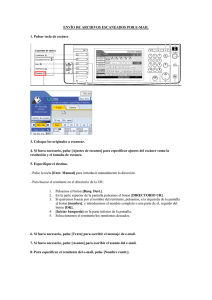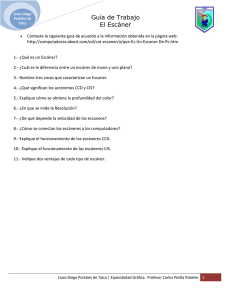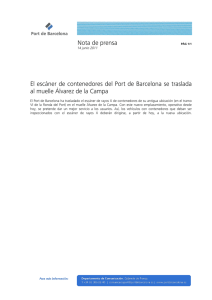Scan System (F) Guía de uso
Anuncio
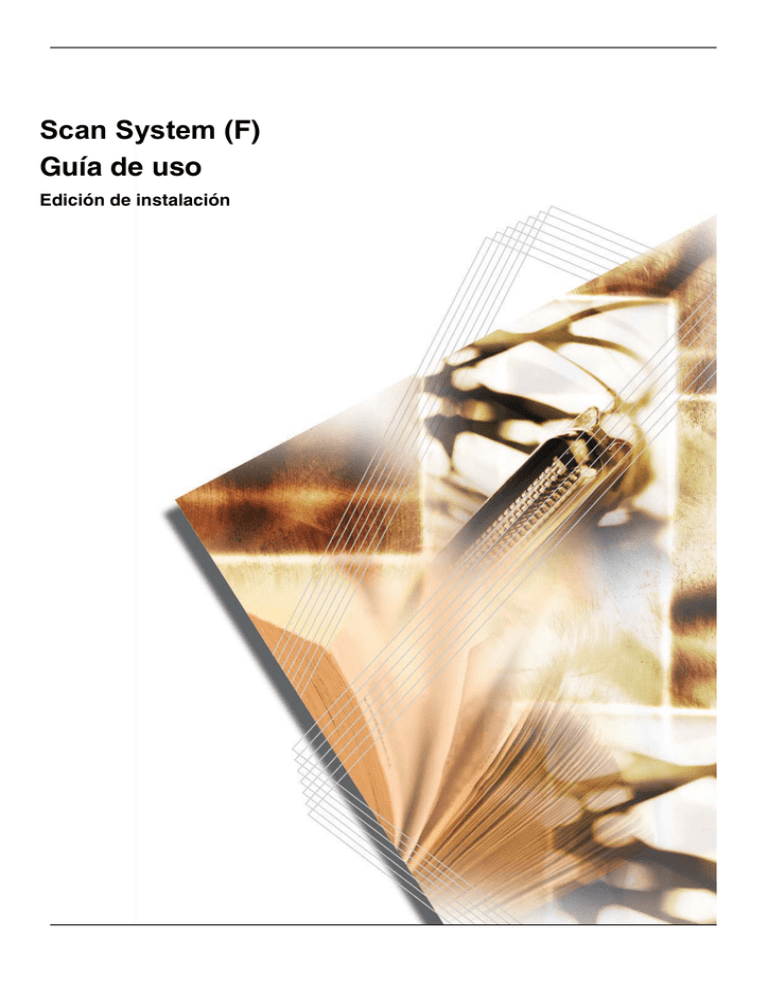
Scan System (F) Guía de uso Edición de instalación Esta guía describe que la máquina 1650 imprime 16 ppm (páginas por minuto), la máquina 2050 imprime 20 ppm y la máquina 2550 imprime 25 ppm. Nota También incluye información relativa a los sistemas métrico (en centímetros) y en pulgadas de la máquina. Los mensajes que se muestran aparecen en pulgadas. Si se utiliza el sistema métrico, consulte los mensajes del sistema en pulgadas como referencia. Con respecto a los mensajes en el texto, si los mensaje difieren en el uso de mayúsculas o minúsculas, sólo se muestra el mensaje del sistema en pulgadas. Si existe una leve diferencia en el mensaje, la información se muestra en el sistema en pulgadas seguida, entre corchetes, de la información correspondiente al sistema métrico. Información comercial • Microsoft, Windows, Windows NT e Internet Explorer son marcas comerciales registradas de Microsoft Corporation of America en Estados Unidos y en otros países. • Windows Me , Windows Server y Windows XP son marcas comerciales de Microsoft Corporation. • Ethernet es una marca comercial registrada de Xerox Corporation. • IBM e IBM PC/AT son marcas comerciales de International Business Machines Corporation of America. • Adobe y Acrobat son marcas comerciales registradas de Adobe Systems Incorporated. • PaperPort es una marca comercial registrada de ScanSoft Inc. of America en Estados Unidos y otros países. Todos los demás nombres de empresas y productos incluidos en esta guía son marcas comerciales o marcas registradas de sus respectivas empresas. Las designaciones ™ y ® no se usan en esta guía.Reservados todos los derechos. Este material no se puede reproducir en todo ni en parte, ni transmitir por ningún medio, ya sea electrónico o mecánico, incluido el fotocopiado, la reproducción o mediante cualquier otro sistema de almacenamiento y recuperación de información, sin el permiso previo por escrito del editor. Restricción legal sobre la copia • Es posible que esté prohibida la copia del material protegido por derechos de autor sin el permiso previo del propietario de dichos derechos. • Está totalmente prohibido el fotocopiado del papel moneda nacional o extranjero. • También puede estar prohibida la copia de otros elementos. i Acerca de esta guía Esta guía proporciona las instrucciones para la instalación de la tarjeta de interfaz del escáner y el uso de la copiadora como un escáner de red. Asimismo, explica los procedimientos de configuración y las funciones adicionales relacionadas con la máquina. Como la configuración necesaria para utilizar la copiadora como escáner puede diferir según el entorno que se esté usando en el equipo conectado, lea las secciones relativas al entorno específico y lleve a cabo los procedimientos de configuración descritos allí. Esta guía se debe usar conjuntamente con la guía, <Edición de Funciones> (manual en línea), que se encuentra en los CD-ROM incluidos. El manual en línea <Edición de Funciones> explica la forma de escanear, los distintos métodos de configuración y los procedimientos de uso desde un PC. Uso de la guía <Edición de Funciones>, (manual en línea) Los CD-ROM incluidos con este producto contienen la guía <Edición de Funciones> (manual en línea) en formato PDF. La guía <Edición de Funciones> (manual en línea) explica cómo usar las aplicaciones requeridas cuando se use la copiadora como escáner de red. El contenido principal de los CD-ROM es el siguiente: • Introducción al sistema del escáner de red • Explicación de los procedimientos de configuración usando un explorador web • Explicación de los procedimientos de configuración en el escáner • Explicación de las utilidades incluidas: Utilidad de archivo de escáner Agenda privada Editor de direcciones Fuente TWAIN Herramienta de configuración Manual en línea Siga estos procedimientos para abrir y ver el manual en línea. 1 Inserte el CD-ROM apropiado en la unidad de CD-ROM del equipo PC. Aparece automáticamente la pantalla con el menú principal de configuración. 2 Haga clic en [Documentos] en [Menú principal] para acceder al manual en línea que desee. Nota ii Adobe Acrobat Reader debe estar instalado en el PC para poder acceder al manual en línea. El software Adobe Acrobat Reader está incluido en los CD-ROM que se entregan con este producto y puede instalarse en el disco duro. Importante El uso de materiales escaneados que estén protegidos por derechos de propiedad intelectual (copyright), como por ejemplo, documentos, partituras, fotos, cuadros, mapas, dibujos y fotografías, para fines distintos del uso personal, está prohibido por la ley de derechos de propiedad intelectual y requiere el permiso previo del propietario de estos derechos. Al escanear los artículos siguientes puede incurrir en responsabilidad legal: Billetes, monedas, títulos emitidos por el gobierno, bonos nacionales, monedas y títulos extranjeros, sellos de correos sin usar, tarjetas postales, sellos y títulos regulados por la ley de impuestos sobre licores. Otros artículos que no se deben escanear: Además, se recomienda no escanear pasaportes, licencias, permisos, tarjetas de identificación, títulos, billetes de transporte, pases, libros, vales o cupones de comida emitidos por organismos públicos o por empresas privadas. iii Procedimientos de conexión Los procedimientos siguientes son necesarios para poder usar la máquina como escáner. Conecte el escáner al PC <Ejemplo de conexión> Hub PC Conexión del escáner a una red de equipos PC mediante un cable de red (100BASE-TX y 10BASE-T) página 2-2 Cable de red Realice la operación necesaria en el escáner Ajustes básicos del escáner (registro del nombre de host y las direcciones IP, etc.) página 2-3 Ajustes de la fecha/hora y la diferencia horaria página 2-4 Realice la operación necesaria en el PC Registro y edición de la información de usuario. Registra los usuarios que utilizan el escáner. Consulte el manual en línea, <Edición de Funciones>. PC Instalación del software (incluido en el CD-ROM que se entrega con la máquina) Utilidad de archivo de escáner Guarda la imagen escaneada como un archivo de datos en el PC. Fuente TWAIN Permite escanear desde cualquier aplicación compatible con TWAIN. Agenda privada Una agenda privada accesible desde el panel de control del escáner. Editor de direcciones (Herramienta de administración) Permite registrar y editar la Agenda compartida, configurar las opciones de la red y cambiar diversos ajustes predeterminados. Consulte el manual en línea, <Edición de Funciones>, para obtener información detallada acerca del software incluido. ¡Ya está listo para escanear! iv Índice 1 Preparaciones ................................................................................................ 1-1 Nombre de los componentes ...................................................................................................1-1 Cuerpo principal .................................................................................................................1-1 Panel de control ..................................................................................................................1-2 Accesorios ................................................................................................................................1-3 Utilidades y software adicional (contenido principal de los CD-ROM incluidos) ......................1-3 Elementos necesarios ..............................................................................................................1-3 2 Configuración ................................................................................................. 2-1 Configuración del escáner .......................................................................................................2-1 Configuración de la red ......................................................................................................2-1 Conexión del escáner a la red ............................................................................................2-2 Configuración de red (TCP/IP) ..........................................................................................2-3 Registro del usuario ............................................................................................................2-4 Fecha/Hora y diferencia horaria .........................................................................................2-4 Otros ajustes ......................................................................................................................2-5 Instalación del software del escáner ........................................................................................2-6 Requisitos del sistema ........................................................................................................2-6 Instalación del software ......................................................................................................2-6 Instalación de las utilidades ................................................................................................2-7 Instalación de TWAIN Source .............................................................................................2-8 3 Instrucciones de uso del escáner ................................................................ 3-1 Escaneado con las funciones Enviar al PC y Enviar a E-mail .................................................3-1 Antes de usar la función Enviar al PC ................................................................................3-1 Antes de usar la función Enviar a E-mail ............................................................................3-1 Escaneado con las funciones Enviar al PC y Enviar a E-mail ............................................3-1 Envío de información ..........................................................................................................3-3 Escaneado con TWAIN ............................................................................................................3-4 Para realizar una operación de escaneado en el escáner: ................................................3-4 Para una operación de escaneado en el PC: .....................................................................3-5 Ajustes de escaneado ..............................................................................................................3-6 v vi 1 Preparaciones Nombre de los componentes Cuerpo principal 3 2 6 1 4 ¡Importante! 5 1 Cubierta original: Abra y cierre esta cubierta para colocar un original en el cristal de exposición. 2 Cristal de exposición: Coloque el original que quiera escanear cara abajo en la parte posterior del cristal de exposición. 3 Líneas indicadoras del tamaño del original: Asegúrese de alinear el original con estas líneas cuando coloque un original en el cristal de exposición. 4 Panel de control: Realice las operaciones aquí. 5 Interruptor principal: Coloque este interruptor en la posición ON (|) cuando utilice el escáner. 6 Conector de la interfaz del escáner: Utilícelo para conectar el escáner a la red de sistemas con un cable 10BASE-T o 100BASE-TX. NUNCA intente extraer la tarjeta de interfaz del escáner. 1-1 Preparaciones Panel de control 1 7 8 6 1-2 2 4 9 5 3 1 Tecla Menú Sistema/Contador: Pulse esta tecla para configurar la dirección de red, la fecha/hora y la diferencia horaria del escáner. 2 Pantalla de mensajes: Indica el estado del escáner o los valores establecidos. 3 Teclas numéricas: Pulse estas teclas cuando quiera introducir un valor directamente. Si hay un número delante del elemento de selección puede seleccionarlo con estas teclas numéricas. 4 Tecla Parar/Borrar: Pulse esta tecla cuando quiera cancelar la opción y volver a la pantalla anterior. 5 Tecla Reiniciar: Pulse esta tecla cuando quiera cancelar los cambios efectuados a los valores iniciales o al valor de fecha/hora. 6 Tecla Escáner: Pulse esta tecla cuando quiera activar el modo de escáner de la máquina. Cuando se seleccione el modo de escáner, se encenderá el indicador de escáner. 7 Teclas de cursor opciones. 8 Teclas de cursor < y >: Pulse estas teclas para cambiar el valor de fecha/hora. 9 Tecla Entrar (Aceptar): Pulse esta tecla cuando quiera registrar un valor, o cuando haya terminado de escanear. y : Pulse estas teclas para seleccionar un elemento al configurar Preparaciones Accesorios Antes de utilizar el escáner por primera vez, verifique que los accesorios siguientes se incluyen con el producto. • 1 CD-ROM (biblioteca del escáner) • 1 CD-ROM (aplicación compatible con TWAIN) • Guía de uso Utilidades y software adicional (contenido principal de los CD-ROM incluidos) CD-ROM (biblioteca del escáner) Nota • Utilidad de archivo de escáner • Fuente TWAIN • Agenda privada • Editor de direcciones • Herramienta de configuración • Acrobat Reader • Manual en línea • Archivo Read me (Léame) Consulte el manual en línea <Edición de Funciones> de esta guía para obtener información acerca del uso de las utilidades y el software incluidos. CD-ROM (aplicación compatible con TWAIN) Elementos necesarios Debe tener a mano los cables siguientes según corresponda a su entorno de red. Nota • Cable 100BASE-TX (tipo blindado) • Cable 10BASE-T (tipo blindado) Compruebe que el cable 10BASE-T o 100BASE-TX que utiliza es un cable blindado. 1-3 Preparaciones 1-4 2 Configuración Configuración del escáner Configuración de la red Ejemplos de modos de transmisión de datos escaneados usando el sistema de escaneado y el software apropiado. El software indicado en los "globos" se incluye con el producto. Instale el software que sea apropiado a su entorno de operación y necesidades. Herramienta de configuración Editor de direcciones Navegador web Servidor SMTP Aplicación de E-mail PC del administrador Parámetros de red Parámetros predeterminados del escáner Registro de usuarios y destinos Destino de E-mail Enviar a E-mail Enviar al PC PC de destino, PC Servidor, etc. Utilidad de archivo de escáner Enviar al PC Utilidad de archivo de escáner Escaneado TWAIN PC del usuario PC del usuario Fuente TWAIN Nota Agenda Aplicación compatible con TWAIN Consulte el manual en línea <Edición de Funciones> para obtener información acerca del uso de las utilidades y el software incluidos. 2-1 Configuración Conexión del escáner a la red 1 Precaución 2 ¡Importante! 3 2-2 Coloque el interruptor principal que se encuentra en el lado derecho del escáner en la posición de OFF ( ). SIEMPRE apague el escáner con el interruptor ANTES de conectar el cable de red. Conecte un cable 10BASE-T o 100BASE-TX al conector de interfaz del escáner que se encuentra en el lado derecho detrás del escáner. No intente NUNCA extraer la tarjeta de interfaz del escáner. Vuelva a encender el escáner colocando el interruptor principal en la posición ON ( | ). Configuración Configuración de red (TCP/IP) En esta sección se explican los procedimientos para configurar la dirección de red del escáner. Notas • La dirección de red que se deberá configurar aquí depende del entorno de red. Consulte al administrador de la red ANTES de configurar este ajuste. • Si utiliza un servidor DHCP para configurar las direcciones de red, no tendrá que cambiar la dirección IP ni la máscara de subred porque DHCP ya está activado de fábrica. 1 Pulse la tecla Menú Sistema/Contador para ver la pantalla de configuración predeterminada. 2 Utilice las teclas y para mover la hasta seleccionar Escáner por defecto y a continuación pulse la tecla Entrar. Aparecerá la pantalla de introducción de la contraseña. Menú Sistema / Contador Copia por defecto Maquina por defecto Escaner por defecto 3 Introduzca la contraseña con las teclas numéricas. La contraseña original de fábrica es 1600 para el modelo de 16 ppm, 2000 para el modelo de 20 ppm y 2500 para el modelo de 25 ppm. Introd. NIP usando # teclas Notas • Si la contraseña es correcta, se mostrará la pantalla de configuración del escáner. • La contraseña de cuatro dígitos se puede cambiar. Consulte la guía de uso de la máquina. 4 Utilice las teclas y para mover la hasta seleccionar DHCP y a continuación pulse la tecla Entrar. Se muestra la pantalla de configuración DHCP/BOOTP. 5 Utilice las teclas y para mover la hasta seleccionar 1 Desconectado y, a continuación, pulse la tecla Entrar. Volverá a aparecer la pantalla de configuración del escáner del paso 4. Nota Escaner por defecto: Subnet : 255.255.255. 0 Gateway : 10.181. 12.11 DHCP/BOOTP : On DHCP/BOOTP Desconect > Contectado Si utiliza un servidor DHCP, seleccione 2 Conectado. En este caso, se ignorarán los valores introducidos aunque cada dirección IP y máscara de subred se haya introducido manualmente. 6 Utilice las teclas y para mover la hasta seleccionar Direcc. IP y, a continuación, pulse la tecla Entrar. Se mostrará la pantalla de configuración de la dirección IP. Escaner por defecto: Direcc. IP : 10. 181. 15. 11 Subnet : 255. 255.255. 0 Gateway : 10. 181. 12. 11 7 Introduzca los grupos de tres dígitos de la dirección IP con las teclas numéricas. Pulse la tecla > para ir a los tres dígitos siguientes. Compruebe la dirección IP introducida y, a continuación, pulse la tecla Entrar si es correcta. Volverá a mostrarse la pantalla de configuración del escáner del paso 6. Dirección IP 10 . 181 . 15 . 11 2-3 Configuración 8 9 De la misma manera, configure la opción de máscara de subred Subnet y Gateway para las direcciones de la puerta de enlace. Cuando haya terminado de introducir todas las direcciones de red y vuelva a la pantalla de configuración del escáner del paso 7, utilice las teclas hasta seleccionar Fin y, a y para mover la continuación, pulse la tecla Entrar. Escaner por defecto: Direcc. IP : Subnet : 255. 255. 255. 10. 181. Gateway : 10. 181. 15. 11 0 13. 11 Escaner por defecto: Fin Direcc. IP : 10. 181. 15. 11 Subnet : 255. 255.255. 0 Nota En un entorno de red con RARP, seleccione RARP y, a continuación, seleccione On en la pantalla de configuración del escáner. En este caso no hay necesidad de establecer la dirección IP manualmente. 10 Para la configuración de otros valores de red, utilice un explorador web o un editor de direcciones. Registro del usuario Para utilizar el escáner, además de configurar la red debe registrar al usuario. El registro del usuario se realiza con un explorador web o con un editor de direcciones. Para obtener información más detallada, consulte el manual en línea <Edición de Funciones>. Fecha/Hora y diferencia horaria Configura la información de la zona requerida para la función de Enviar a E-mail. La hora del día en la que se envía e-mail desde el escáner se incluye en la cabecera del mensaje como la hora de transmisión. Realice el procedimiento siguiente a fin de establecer la fecha y hora de su zona, así como la diferencia horaria con el meridiano de Greenwich (GMT). 2-4 1 Pulse la tecla Menú Sistema/Contador. 2 Utilice las teclas y para mover la hasta seleccionar Máquina por defecto y pulse la tecla Entrar. Aparecerá la pantalla de introducción de la contraseña. Menú Sistema / Contador Contabilidad Trabajo Copia por defecto Maquina por defecto 3 Introduzca la contraseña con las teclas numéricas. La contraseña original de fábrica es 1600 para el modelo de 16 ppm, 2000 para el modelo de 20 ppm y 2500 para el modelo de 25 ppm. Introd. NIP usando # teclas 4 Utilice las teclas y para mover la hasta seleccionar Fecha/Hora y pulse la tecla Entrar. Maquina por defecto Bajo energ tmp Sonido tecla Fecha/Hora : 15Min. : On : 09:35 Configuración 5 Nota 6 Nota Utilice las teclas y para mover la hasta seleccionar el elemento que quiere cambiar y utilice las teclas < y > para seleccionar la opción que desee. Fecha/Hora Fin Tiempo : 09:35 H. Verano : Off Establezca la diferencia horaria y seguidamente la fecha y hora. Tras completar estos ajustes, mueva la hasta seleccionar Fin y pulse la tecla Entrar. Se registrarán todas los ajustes. Fecha/Hora Fin Tiempo H. Verano : 09:35 : Off Si cambia los ajustes de hora de verano y de fecha/hora, se ignorará el ajuste de hora de verano. Otros ajustes Es posible cambiar ciertos ajustes predeterminados de la función del escáner. Consulte el manual en línea para obtener detalles de cada ajuste. 2-5 Configuración Instalación del software del escáner Requisitos del sistema PC IBM PC/AT o compatible Sistema operativo Windows 95 (OSR2), Windows 98 (Second Edition), Windows NT 4.0 (Service Pack 5 o superior), Windows 2000 (Service Pack 2 o superior), Windows Me, Windows XP o Windows Server 2003 Entorno del sistema Entorno recomendado CPU Pentium 133 MHz o superior RAM 64 MB o más Disco 20 MB o más CPU Celeron 500 MHz o superior RAM 128 MB o más Disco 300 MB o más Unidad de CD-ROM 1 unidad Cable Ethernet 10BASE-T o 100BASE-TX Instalación del software Hay tres funciones principales disponibles con este escáner de red. Realice el procedimiento siguiente a fin de instalar en el PC la utilidad adecuada a la aplicación y sistema operativo del PC. Enviar al PC Esta función permite guardar la imagen de los originales escaneados como un archivo en la carpeta que designe en su PC. Instale la Utilidad de archivo de escáner en el PC correspondiente para poder usar esta función. Nota • Es necesario registrar la carpeta de almacenamiento que se usará en el PC, así como en el escáner de destino. • Para obtener información sobre cómo realizar los ajustes en un explorador web, así como para cada utilidad, consulte el manual en línea <Edición de Funciones> de esta guía. Enviar a E-mail Envía la imagen de los originales escaneados al destinatario indicado como archivo adjunto de un mensaje de e-mail. Nota Es necesario registrar los ajustes del servidor SMTP correspondiente en el escáner. Para obtener información sobre cómo realizar los ajustes en un explorador web, así como para cada utilidad, consulte el manual en línea <Edición de Funciones> de esta guía. TWAIN Se conecta al escáner desde la aplicación compatible con TWAIN según los procedimientos de la aplicación en concreto. Instale TWAIN en el PC que contenga la aplicación para poder usar esta función. 2-6 Configuración Instalación de las utilidades Las utilidades siguientes se incluyen en el CD-ROM que se entrega con este producto. Nota 1 Consulte el manual en línea <Edición de Funciones> de esta guía para obtener información acerca del uso de las utilidades incluidas. • Utilidad de archivo de escáner • Agenda privada • Editor de direcciones (Herramienta de administración) Ejecute Windows. Cierre todas las demás aplicaciones que puedan estar abiertas. 2 Inserte el CD-ROM que se entrega con el escáner en la unidad de CD-ROM del PC. 3 Se mostrará el Contrato de licencia. Si acepta las condiciones del contrato, haga clic en [Aceptar]. Si no aparece esta pantalla después de insertar el CD-ROM, abra la ventana de CD-ROM para acceder al contenido del mismo y haga doble clic en el archivo [setup.exe]. 4 Haga clic en [Utilidades de escáner] en el Menú principal. 5 Haga clic en el nombre de la utilidad que quiere instalar. Aparecerá la ventana de instalación para esta utilidad. Siga las instrucciones de la pantalla para instalar la utilidad seleccionada. 2-7 Configuración Instalación de TWAIN Source Para escanear originales usando PaperPort, se debe instalar TWAIN Source ANTES de instalar la aplicación PaperPort. 1 Ejecute Windows. Cierre todas las demás aplicaciones que puedan estar abiertas. 2 Inserte el CD-ROM que se entrega con el escáner en la unidad de CD-ROM del PC. 3 Se mostrará el contrato de licencia. Si acepta las condiciones del contrato, haga clic en [Aceptar]. Si no aparece esta pantalla después de insertar el CD-ROM, abra la ventana de CD-ROM para acceder al contenido del mismo y haga doble clic en el archivo [setup.exe]. 2-8 4 Haga clic en [TWAIN Source] en el Menú principal. 5 Aparecerá la ventana Seleccionar modelo. Seleccione el modelo del escáner que utilice. 6 Cuando aparezca la ventana de instalación, siga las instrucciones de la pantalla para instalar TWAIN Source. 3 Instrucciones de uso del escáner Escaneado con las funciones Enviar al PC y Enviar a E-mail Antes de usar la función Enviar al PC Antes de realizar la función Enviar al PC efectúe los ajustes siguientes. 1 Instale la Utilidad de archivo de escáner en el PC de destino. 2 Ejecute la Utilidad de archivo de escáner y registre la carpeta de destino en la que se guardarán las imágenes escaneadas. 3 Registre la dirección IP, el nombre de registro y el número de destino del PC de destino en el escáner mediante un explorador web o el Editor de direcciones. Nota Asegúrese de que introduce aquí el mismo número en el campo Número de carpeta para guardar que se registró (001 - 100) en la Utilidad de archivo de escáner. Consulte el manual en línea <Edición de Funciones> para obtener información más detallada. Antes de usar la función Enviar a E-mail Registre el nombre de destino y la dirección de email en el escáner mediante un explorador web o mediante el Editor de direcciones. Escaneado con las funciones Enviar al PC y Enviar a E-mail 1 Pulse la tecla Escáner para mostrar la pantalla Seleccionar función de escáner. 2 Utilice las teclas y para seleccionar 1 Enviar al PC o 2 Enviar a E-mail. 3 Utilice las teclas y para mover la hasta seleccionar el nombre de usuario y pulse la tecla Entrar. Seleccione función. Enviar al PC Enviar a E-Mail TWAIN Selec. Remitente (usuario) 001 USER ABCDE #--- Notas • Si se ha registrado una contraseña para el usuario seleccionado, deberá introducirla. Introduzca la contraseña con las teclas numéricas y pulse la tecla Entrar. • Si no se muestra su nombre de usuario aunque pulse las teclas y , utilice un explorador web o el Editor de direcciones para comprobar si su nombre está registrado. 3-1 Instrucciones de uso del escáner 4 Utilice las teclas y para mover la hasta seleccionar el destino que desee. Se puede seleccionar un elemento de Enviar a PC usuario, Agenda privada y Libro común. Seleccione el elemento que desee y pulse la tecla Entrar. Para guardar datos en el PC del transmisor (usuario): Mueva la para seleccionar 2 Enviar a PC usuario y pulse la tecla Entrar. Nota Seleccione agenda Fin Env a PC usario Libro privado : Off Cuando registre un transmisor (usuario), debe configurar la dirección IP del PC. Para seleccionar un destino (receptor) en la agenda privada: 1. Mueva la para seleccionar 3 Libro privado y pulse la tecla Entrar. 2. Mueva la para seleccionar el destino deseado y pulse la tecla Entrar. Notas Seleccione agenda Fin Env a PC usario Libro privado : Off Seleccionar el destino 000 Selec. Completa 001 AdrNOPQRSTUVWXYZ #--- • Si se ha registrado una contraseña para el usuario seleccionado, deberá introducirla. Introduzca la contraseña con las teclas numéricas y pulse la tecla Entrar. • Cuando introduzca un número con las teclas numéricas, aparecerá la pantalla de confirmación. Cuando pulse la tecla Entrar, se seleccionará el destino. para 3. Si ha seleccionado el destino, mueva la seleccionar 000 Finaliza selección (000 SELECCIÓN COMPLETADA) y pulse la tecla Entrar. Seleccionar el destino 000 Selec. Completa 001 AdrNOPQRSTUVWXYZ #--- Para seleccionar un destino (receptor) en la agenda común: Mueva la para seleccionar 4 Libro común y pulse la tecla Entrar. El funcionamiento es similar al procedimiento para la agenda privada. Notas 5 3-2 Seleccione agenda Env a PC usario Libro privado Libro comun : Off • Para la agenda privada, se debe haber iniciado la agenda en el PC del transmisor (usuario). • En la agenda común, los destinos se han de establecer con un navegador o con el Editor de direcciones. • Se pueden seleccionar hasta 20 destinos simultáneos. Finalmente mueva la para seleccionar 1 Fin y pulse la tecla Entrar. Aparecerá la pantalla de ajustes del escáner. Consulte Ajustes de escaneado en la página 3-6. Seleccione agenda Fin Env a PC usario Libro privado : Off Instrucciones de uso del escáner Envío de información Se muestra el historial de envíos con las funciones Enviar a E-mail y Enviar al PC. Pulse la tecla Escáner, utilice las teclas y mover la hasta seleccionar 4 Enviar información y pulse la tecla Entrar. para Enviando lista confirmacion Fin ABCD 05:56 OK ABCD EFGH EFGH 14:56 NG Se muestra la lista de confirmación de envío. Para obtener más detalles del historial, mueva la para seleccionar el historial que desee y pulse la tecla Entrar. 3-3 Instrucciones de uso del escáner Escaneado con TWAIN A continuación se explican los ajustes necesarios en el escáner para escanear con la función TWAIN. Para realizar una operación de escaneado en el escáner: 3-4 1 Pulse la tecla Escáner para mostrar la pantalla Seleccionar función de escáner. 2 Utilice las teclas y para mover la hasta seleccionar 3 TWAIN y pulse la tecla Entrar. Aparecerá la pantalla Modo TWAIN 3 Coloque el original que quiera escanear. 4 Ejecute TWAIN Source en la aplicación correspondiente. Aparecerá el cuadro de diálogo principal para TWAIN Source. Efectúe los ajustes que desee, haga clic en el botón [Conectar] en el cuadro de diálogo y, una vez que se haya realizado la conexión con el escáner, haga clic en el botón [Escanear]. Empezará el escaneado. Seleccione función. Enviar al PC Enviar a E-Mail TWAIN Instrucciones de uso del escáner Para una operación de escaneado en el PC: 1 Ejecute TWAIN Source en la aplicación correspondiente. Aparecerá el cuadro de diálogo principal para TWAIN Source. Efectúe los ajustes que desee y active la casilla de verificación [Esperando escaneado]. 2 Haga clic en el botón [Conectar] en el cuadro de diálogo principal y, una vez que se haya realizado la conexión con el escáner, haga clic en el botón [Escanear]. Nota 3 Notas Active la casilla de verificación [Esperando escaneado] para iniciar la operación de escaneado pulsando la tecla Inicio en el escáner. Coloque el original que desee escanear en el escáner y pulse la tecla Inicio. Empezará el escaneado. • Los ajustes de escaneado también se pueden realizar en el panel de control del escáner. Cambie aquí cualquier ajuste que desee. • Si introduce ajustes distintos en el PC y en el escáner, los ajustes realizados en el panel de control del escáner tendrán prioridad. 3-5 Instrucciones de uso del escáner Ajustes de escaneado Al escanear originales se muestra la pantalla de ajustes de escaneado. Para realizar los distintos ajustes, efectúe los procedimientos siguientes. Después de completar los ajustes de escaneado, si coloca un original en el escáner y pulsa la tecla Inicio, se iniciará el escaneado. K G C E D Notas Nota Nota B J I Tecla Exposición automática: pulse esta tecla para seleccionar el modo de exposición automático. B Tecla Ajuste de concentración de la imagen: pulse estas teclas para seleccionar el nivel de exposición. • 7 niveles en el modo normal, 13 niveles en el modo máximo. • Si se configura el modo de exposición automática, se desactivan todos los indicadores de exposición. C Tecla Auto%/100%: pulse esta tecla cuando active la selección de orientación automática del papel dependiendo del original en el modo de escala de grises. D Tecla Tipo imagen original: pulse esta tecla para seleccionar el tipo de imagen original. El modo Foto no se puede seleccionar con la función Enviar a E-mail. E Tecla Tamaño original: pulse esta tecla para especificar el tamaño del original. F Tecla Selección papel: pulse esta tecla para especificar el tamaño (imagen) de transmisión. La imagen original escaneada se reducirá o ampliará automáticamente según el tamaño especificado. En el modo de escala de grises, la orientación del papel se podrá cambiar con esta tecla. Para activar de nuevo la selección de la orientación automática de papel dependiendo del original, pulse la tecla AMS/100%. Tecla Función escáner: se pueden configurar las opciones siguientes. • • • • • • • • Resolución Tipo de archivo Tipo de original Selección automática Borrado de bordes Dirección del original Escaneado continuo Salida por página Para obtener información detallada sobre cada ajuste, consulte el manual en línea. H 3-6 A H A G Nota F Tecla Entrar (Aceptar): pulse esta tecla para confirmar los ajustes en las distintas pantallas de ajuste. Instrucciones de uso del escáner 1 I Tecla Inicio: pulse esta tecla para iniciar el escaneado. J Tecla Parar/Borrar: pulse esta tecla para parar el escaneado, borrar un valor introducido o volver a la pantalla anterior. K Tecla Escáner: si selecciona esta tecla para cancelar el ajuste de escaneado, aparecerá la pantalla de configuración de ajustes de escaneado. Cuando termine de configurar los ajustes, aparecerá la pantalla de configuración de ajustes de escaneado. Ahora escaneando. 100% 2 Coloque el original. 3 Pulse la tecla Inicio. Comienza el escaneado del original. 4 Cuando Exploración continua está Activado en la pantalla de configuración de escaneado, aparece una pantalla que le permite o no continuar el escaneando de originales cuando se completa el escaneado. Notas Auto Auto PDF 600dpi Pul. Comienzo pr cont.explo. Pulsar para comenzar Tx Auto Auto PDF 100% 600dpi • Para continuar escaneando, coloque el original siguiente, cambie los ajustes según sea necesario y pulse la tecla Inicio. • Pulse la tecla Entrar (Aceptar) cuando quiera terminar de escanear originales. • Cuando quiera cancelar todas las copias escaneadas, pulse la tecla Parar/Borrar. Volverá a aparecer la pantalla de configuración del escáner del paso 1. 3-7 Instrucciones de uso del escáner 3-8 NOTAS 2004.7